HOME > iPod > iTunesの使い方 >
本ページ内には広告が含まれます
ここではiTunesでライブラリ内を検索する方法を紹介しています。
![]() iTunesでは、"検索フィールド"にキーワード(曲名・アーティスト名や、ムービー名、アプリ名等)を入力することで、iTunesライブラリ内のミュージック・ムービー・Podcast・アプリなどを素早く検索することができます。また、ライブラリを指定して、ライブラリ別に検索することも可能です。
iTunesでは、"検索フィールド"にキーワード(曲名・アーティスト名や、ムービー名、アプリ名等)を入力することで、iTunesライブラリ内のミュージック・ムービー・Podcast・アプリなどを素早く検索することができます。また、ライブラリを指定して、ライブラリ別に検索することも可能です。
目次:
![]() iTunesライブラリ全体を検索する
iTunesライブラリ全体を検索する
![]() ライブラリ別に検索する
ライブラリ別に検索する
iTunesライブラリ全体を検索します。
1. iTunesで「検索フィールド(検索窓)」を確認する
iTunes画面右上にある「検索フィールド」に「ライブラリを検索」と表示されていることを確認します。

「ミュージックを検索」等表示されている場合は、「検索」アイコンをクリックすると表示される「ライブラリ全体を検索」を選択します。
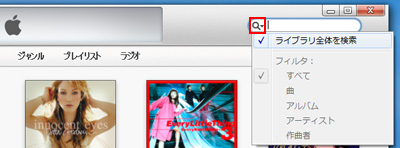
2. 検索したい項目(曲名、アーティスト名、ムービー名、アプリ名等)を入力する
"検索フィールド"にキーワード(曲名・アーティスト名や、ムービー名、アプリ名等)を入力します。

3. 検索結果・候補の一覧が表示される
入力したキーワードに対する検索結果・候補がリスト表示されます。
曲名・アーティスト名、ムービー名、アプリ名等をはっきり覚えていない場合などでも、一部を入力することにより、その語を含んだ検索結果が表示されます。
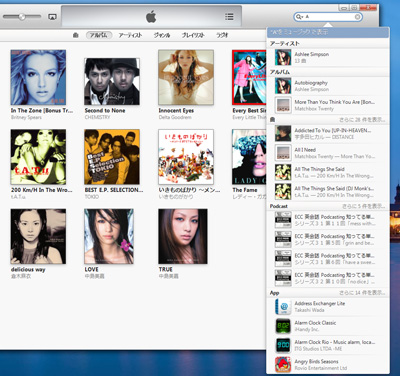
4. 検索結果・候補から曲・アルバム・ムービー・アプリ等を選択する
リスト表示された検索結果・候補から、探していた項目を選択します。
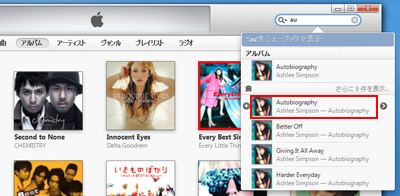
選択した曲・ムービー・アプリ等の詳細画面に移動することができます。
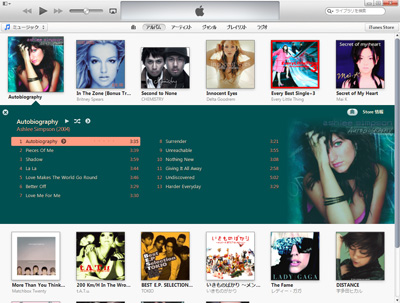
iTunesでライブラリを選択して、ライブラリ別に検索します。
1. iTunesで検索したいライブラリを指定する
iTunesで検索したいライブラリを指定します。
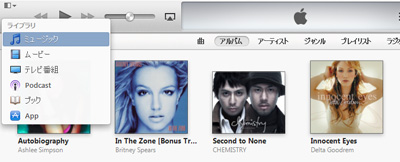
2. 「ライブラリ全体を検索」のチェックを外す
"検索フィールド"に、「ライブラリ全体を検索」と表示されている場合は、「検索」アイコンをクリックすると表示される「ライブラリ全体を検索」のチェックを外します。
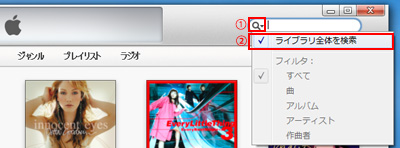
選択しているライブラリ内のみが検索対象となります。
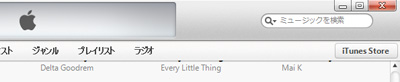
3. 検索したいキーワード(曲・アルバム名、ムービー名・アプリ名)を入力する
"検索フィールド"に検索したいキーワード(曲名・アーティスト名や、ムービー名、アプリ名等)を入力します。

曲名・アーティスト名、ムービー名、アプリ名等をはっきり覚えていない場合などでも、一部を入力することにより、その語を含んだ検索結果が表示されます。
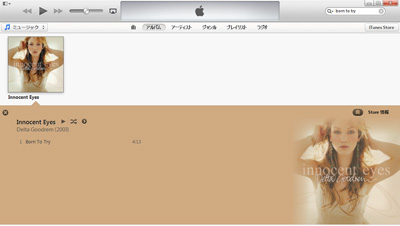
【Amazon】人気のiPhoneランキング
更新日時:2025/12/19 09:00
【Kindle】最大67%ポイント還元セール
更新日時:2025/12/19 20:00